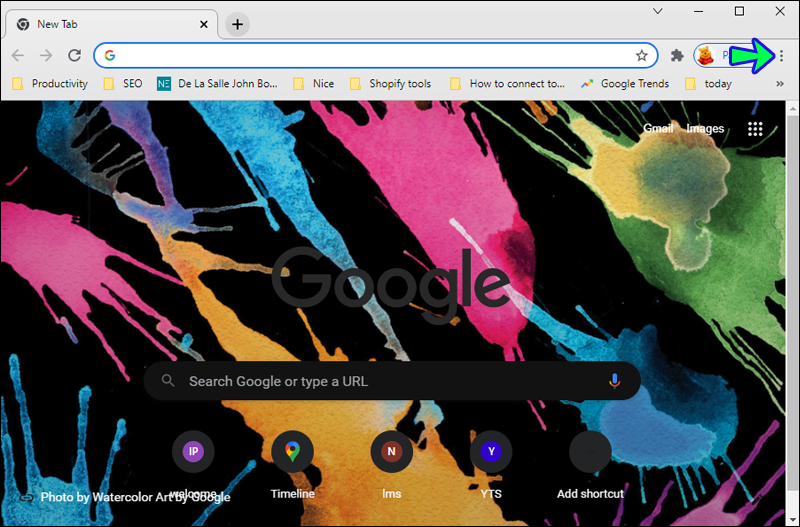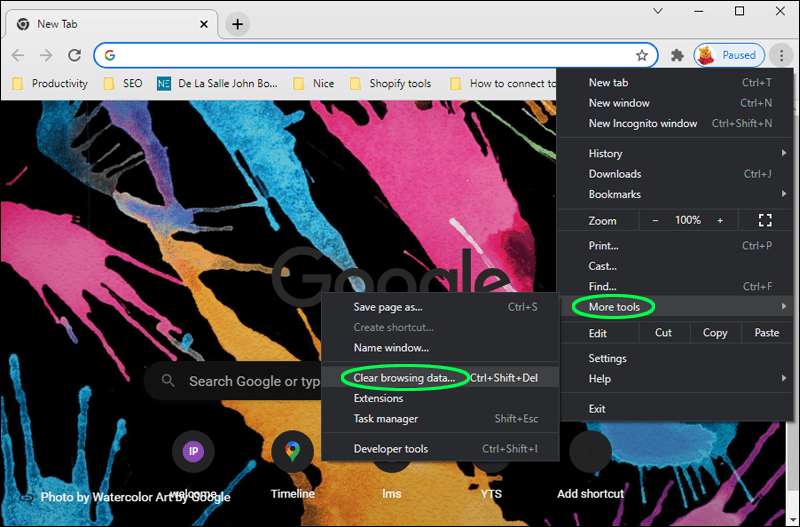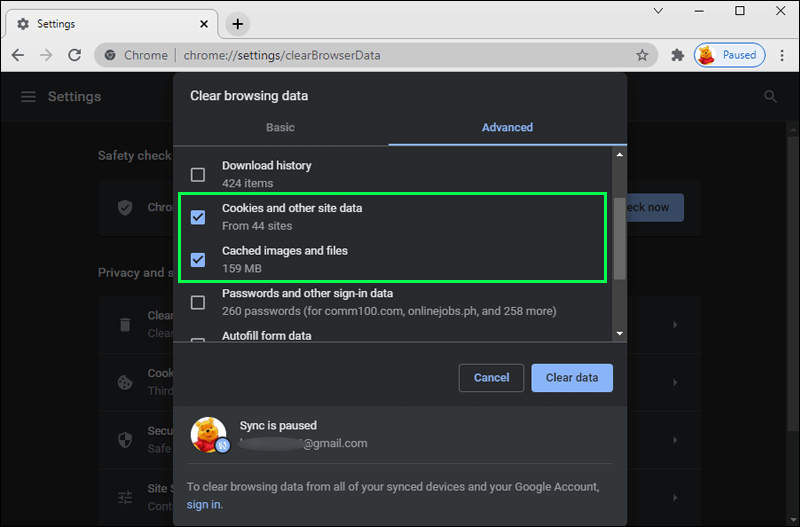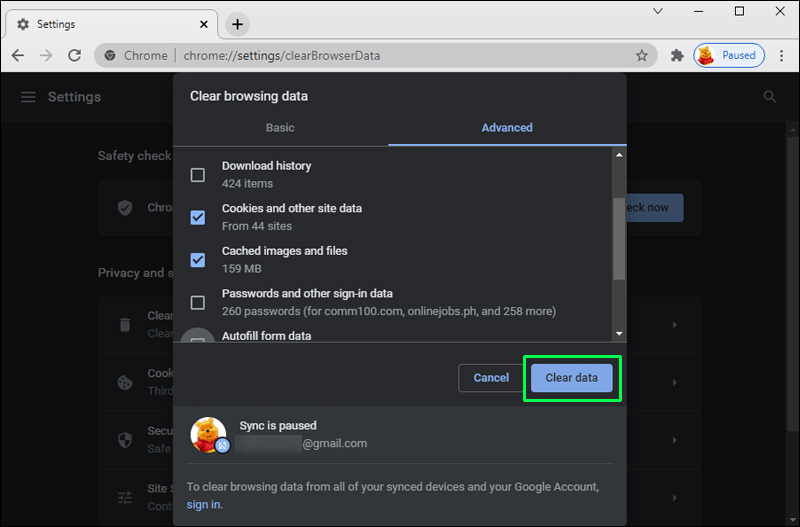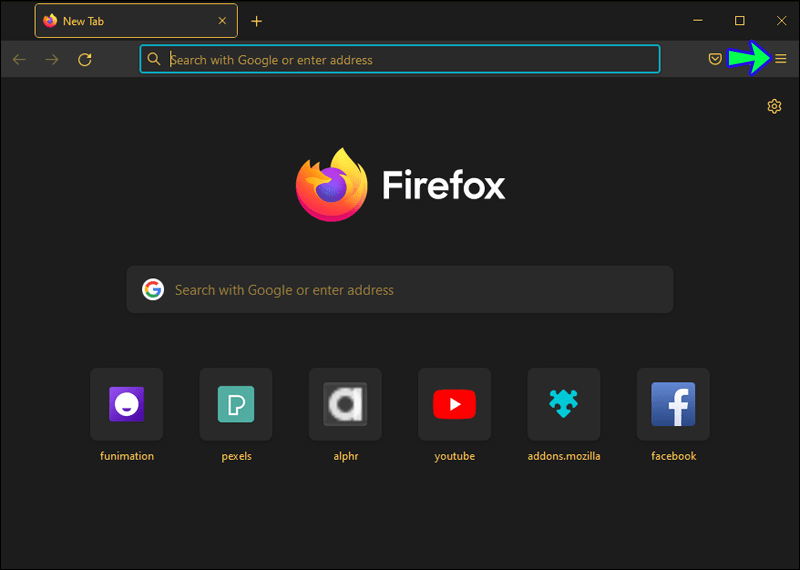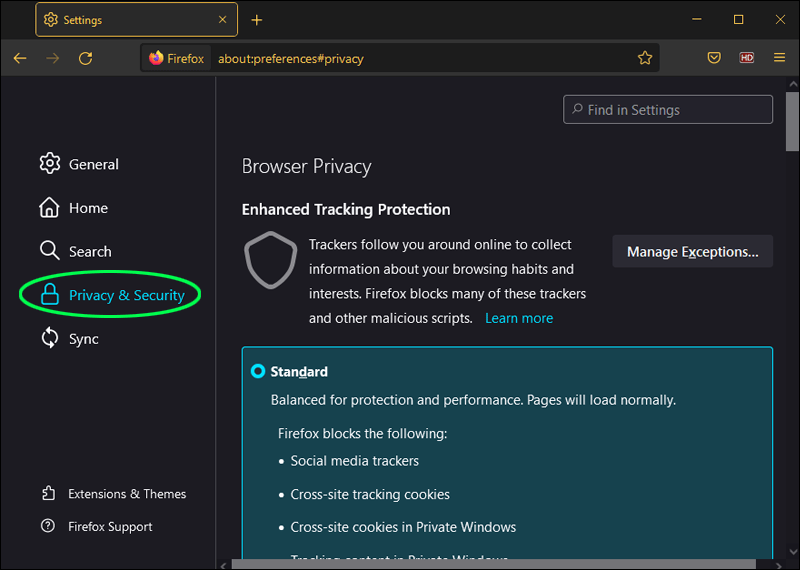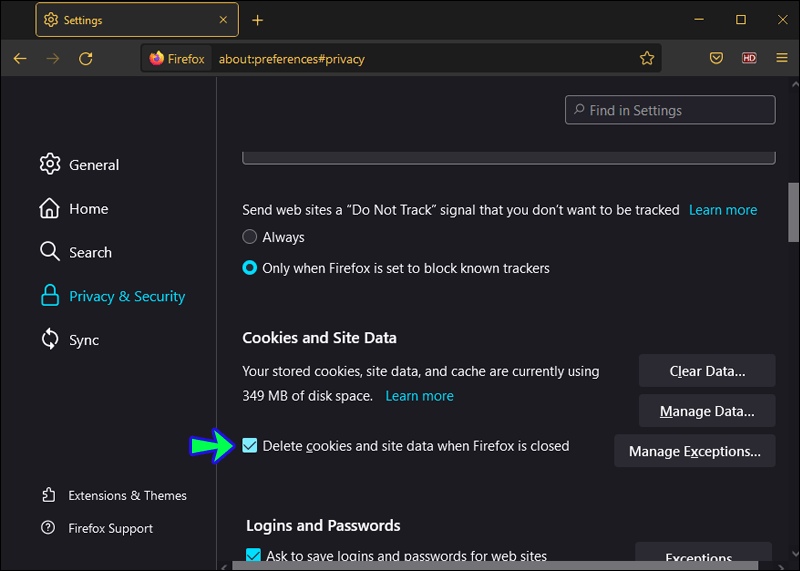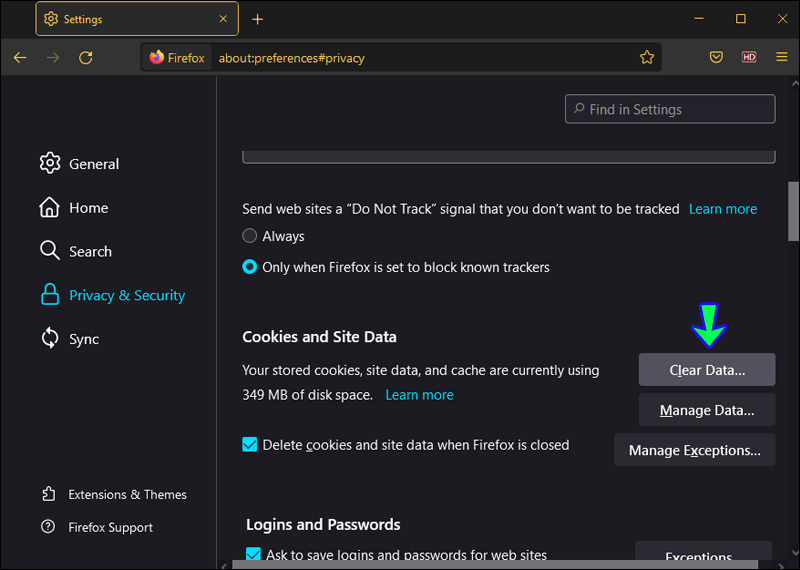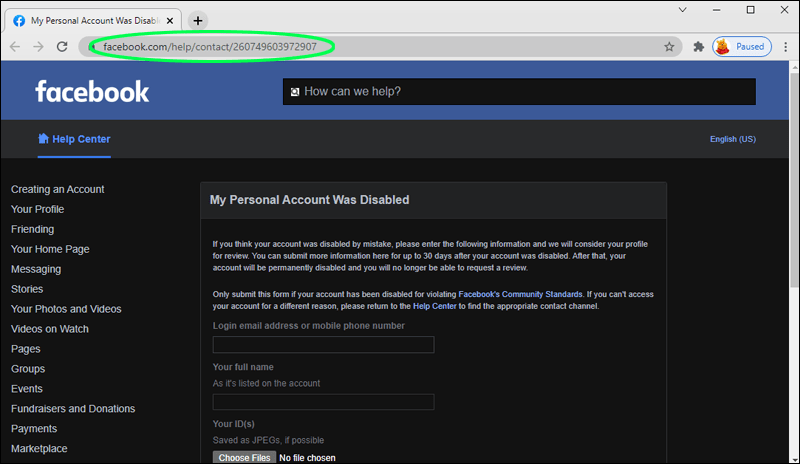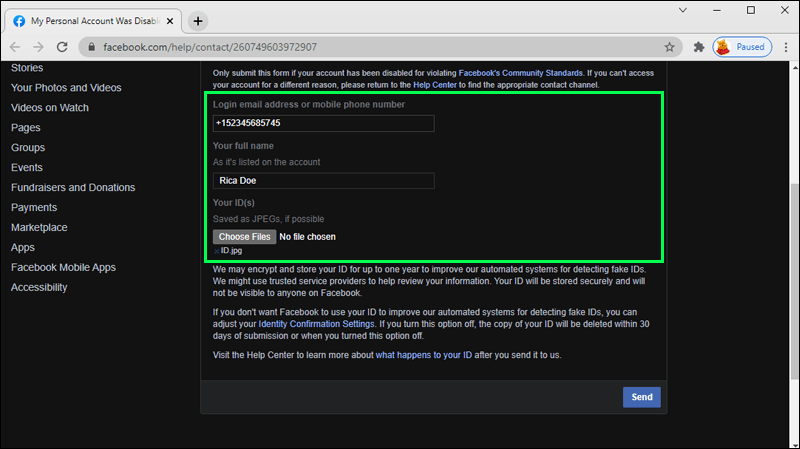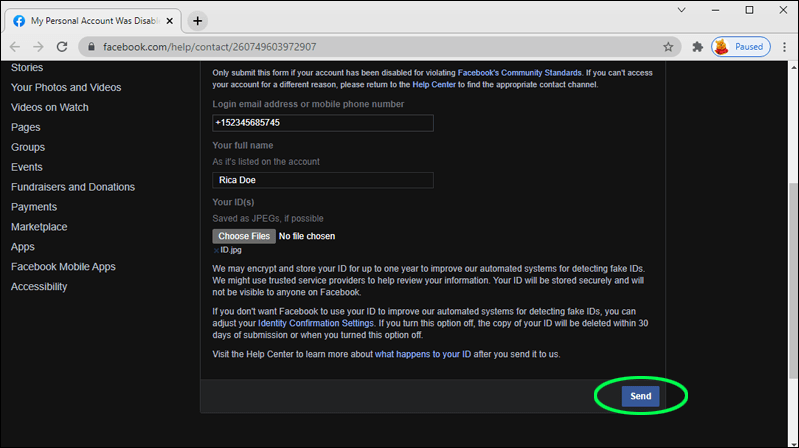A Facebook a világ legnagyobb közösségi média platformja. Még néhány rossz sajtó és időnkénti technikai akadozás ellenére is a csúcson maradnak. Az évek során a Facebook frissítette a biztonsági problémákkal kapcsolatos megközelítését, hogy megvédje felhasználóit.

Ez az oka annak, hogy a Facebook bizonyos típusú tevékenységek miatt korlátozhatja a hozzáférést a fiókodhoz. Mindazonáltal van különbség aközött, hogy Facebook-fiókja átmenetileg nem érhető el, és aközött, hogy ki van zárva a fiókból.
Tehát, hogy ez ne történjen meg, mindkét problémát megoldjuk. Ezenkívül megvizsgáljuk azokat a lehetséges megoldásokat, amelyek ismét lehetővé teszik a hozzáférést a Facebookhoz.
Mit jelent, ha a Facebook-fiókod nem érhető el?
Tegyük fel, hogy megpróbált bejelentkezni a Facebook-fiókjába, és látta a Fiók ideiglenesen elérhető üzenetet. Ebben az üzenetben egy javaslatot is olvashat, hogy néhány perc múlva próbálkozzon újra.
A legtöbb esetben ennek az üzenetnek a megtekintése azt jelenti, hogy a Facebook maga is keresztülmegy valamin. Előfordulhat, hogy egy hibát javítanak a webhelyen, vagy a szervereik nem működnek.
2021 októberében a Facebook több mint hét órára leállt. Bár ritkák, ezek megtörténnek, és ha megtörténik, ezt az üzenetet láthatod a Facebook kezdőlapján.
Egy másik lehetséges ok, amiért megtudhatja, hogy Facebookja átmenetileg nem érhető el, a böngészőjében található cookie-k és a gyorsítótár. Néha, ha nem törli ezeket a fájlokat és adatokat, az bizonyos webhelyeken, például a Facebookon hibákat okoz.
Hogyan lehet megoldani a fiók átmenetileg nem elérhető problémáját?
Ha a Facebook azért jeleníti meg ezt az üzenetet, mert a probléma náluk van, a felhasználók nem tehetnek semmit. A probléma megerősítéséhez megkérheti egy barátját vagy családtagját, hogy jelentkezzen be a fiókjába.
Gyakran más közösségi média platformokon is találsz róla frissítést. Próbálja meg néhány percenként frissíteni az oldalt, amíg vissza nem fér fiókjához.
Másrészt, ha a Facebook elérhető mások számára a környezetedben, itt az ideje, hogy némi zsúfoltságot oldjon meg a böngészőjében. Ha Ön Chrome-felhasználó, a következőképpen törölheti a gyorsítótárat és a cookie-kat:
hogyan lehet képet menteni a google docs-ból
- Indítsa el a Chrome böngészőt, és kattintson a három függőleges pontra a jobb felső sarokban.
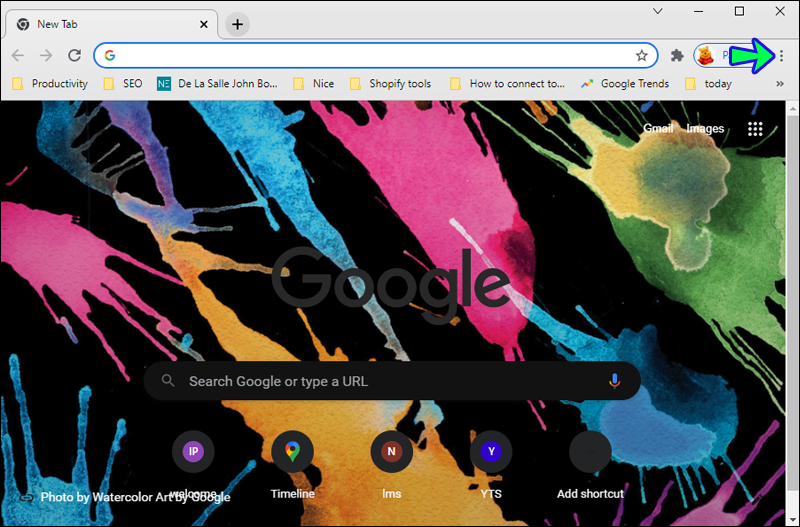
- Válassza a További eszközök, majd a Böngészési adatok törlése lehetőséget.
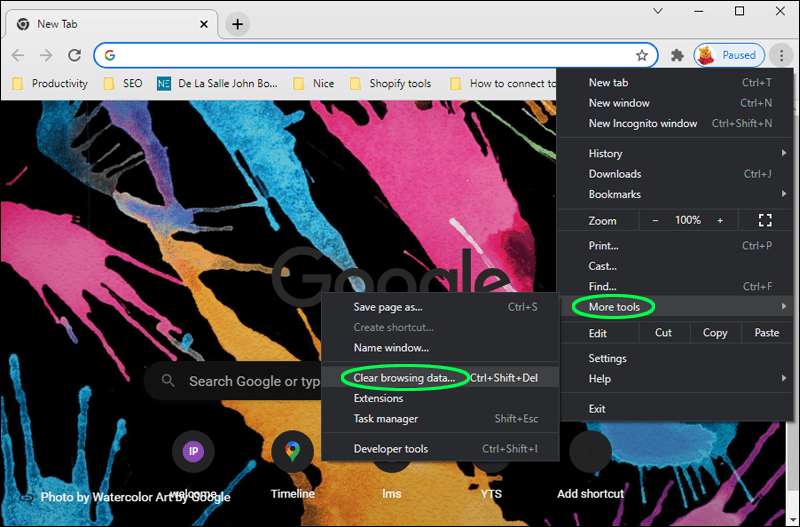
- Jelölje be a Cookie-k és egyéb webhelyadatok, valamint a Gyorsítótárazott képek és fájlok négyzetet, amikor megjelenik egy felugró ablak.
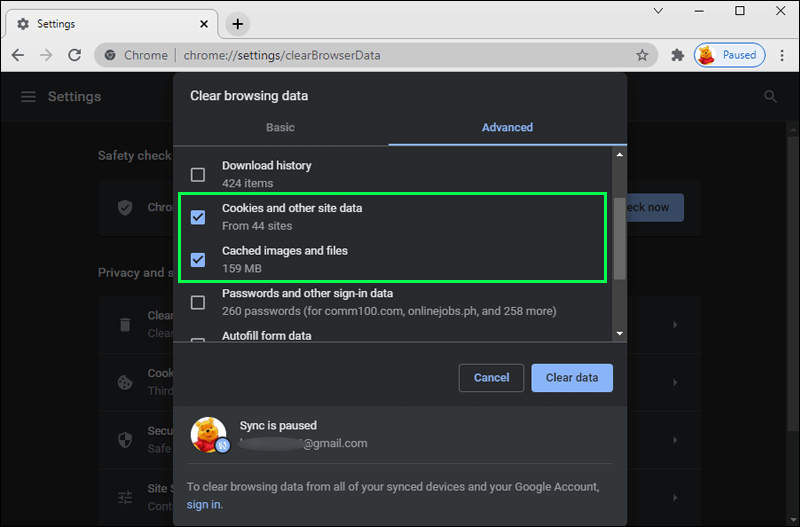
- Kattintson az Adatok törlése gombra.
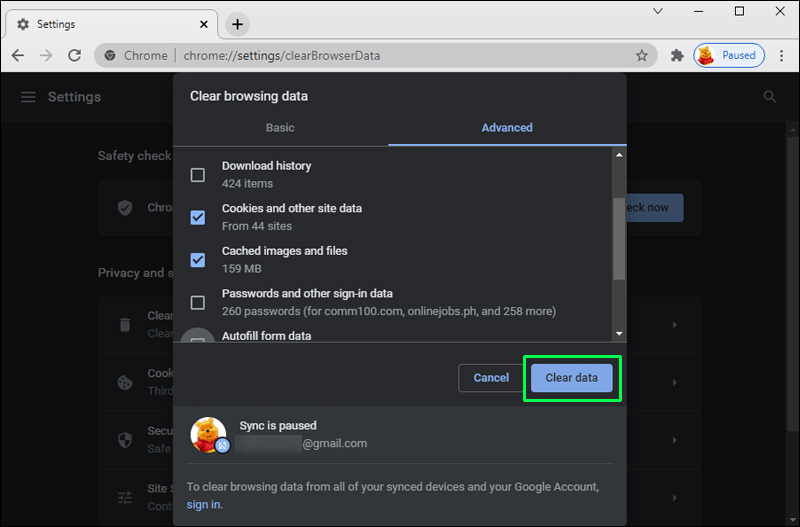
Mindenképpen töltse be újra a Chrome-ot, és ellenőrizze, hogy Facebook-fiókja elérhető-e.
A Mozilla Firefox felhasználói az alábbi lépések végrehajtásával törölhetik a cookie-kat és a gyorsítótárat a böngészőjükből:
- Nyissa meg a Firefoxot, és kattintson a menü gombra.
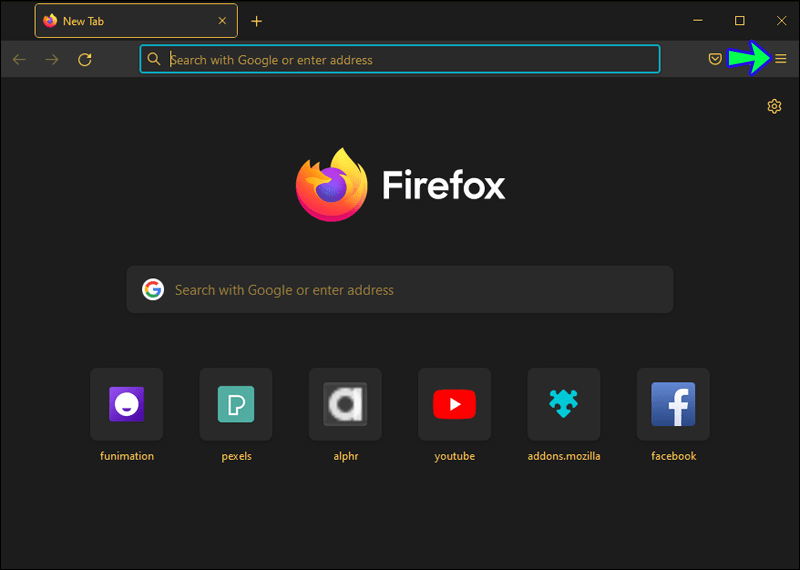
- Válassza a Beállítások, majd az Adatvédelem és biztonság lehetőséget.
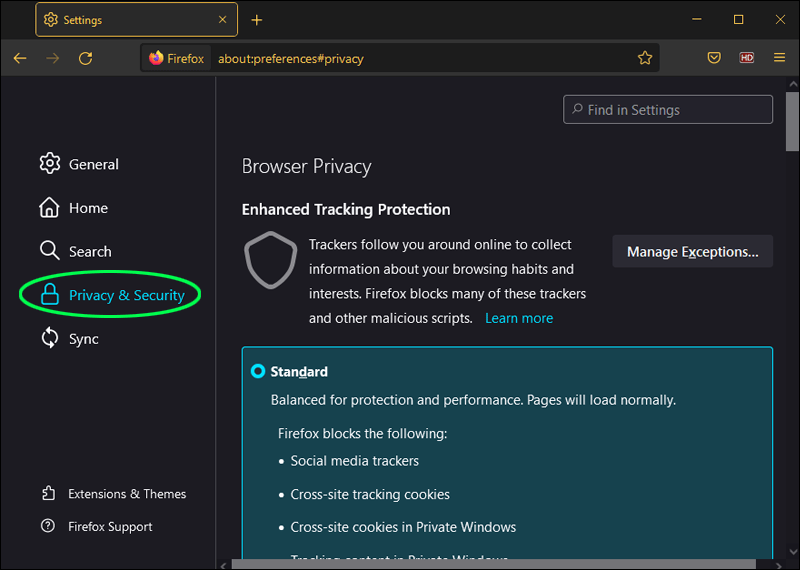
- Jelölje be a Cookie-k és webhelyadatok és a Gyorsítótárazott webtartalom négyzetet.
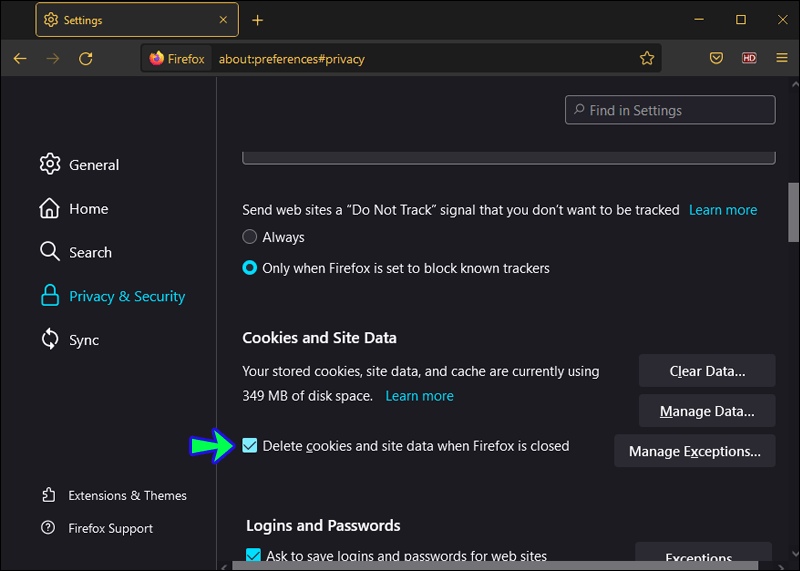
- Válassza a Törlés lehetőséget.
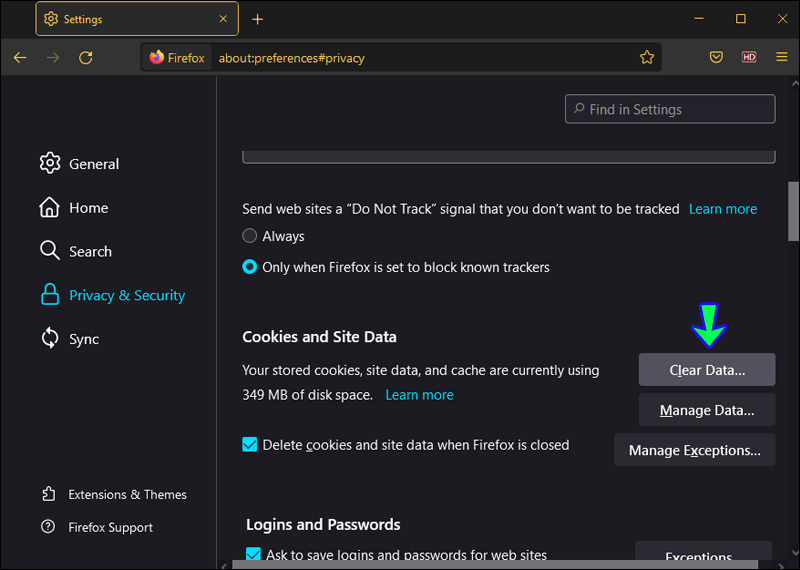
Ezenkívül, ha Facebook-alkalmazást használ, törölheti az eszköz gyorsítótárát az adott alkalmazáshoz. Ha azonban mobilböngészőn keresztül éri el a Facebookot a telefonon, törölje a böngésző alkalmazás gyorsítótárát.
Hogyan lehet feloldani a Facebook fiókodat?
A zárolt Facebook-fiók egészen más történet, mint az, hogy a fiókod átmenetileg nem elérhető. Ha a Facebook le van tiltva vagy zárolva van, akkor vagy más üzenetet fog kapni, vagy egyszerűen nem fog tudni bejelentkezni a fiókjába.
Mivel a kizárás okai eltérőek, a probléma megoldásai is eltérőek. Áttekintünk néhány lehetséges okot, amiért ez megtörténhetett, és ha tehetsz valamit ellene.
Elfelejtette az e-mail címét vagy jelszavát
Ha már egy ideje bejelentkezett a Facebookra, akkor teljesen lehetséges, hogy rosszul emlékszik, melyik e-mail-címet vagy jelszót használta a platformhoz.
Ha ugyanazt az információt újra és újra megadja, a Facebook felteszi a kérdést: Elfelejtette fiókját? a bejelentkezési mezők alatt. Ehhez kattintson a kérdésre, és töltse ki a megjelenő űrlapot az alábbi lépések végrehajtásával:
- Írja be a teljes nevét, és a Facebook megjeleníti a profilok listáját.
- Amikor látja fiókját, kattintson az Ez az én fiókom gombra. A Facebook egy hatjegyű kódot küld SMS-ben a fiók helyreállításához.
- A rendszer felkéri, hogy válasszon új jelszót.
Ez bonyolult lehet, ha sok más ember megosztja a nevét a platformon. Ehelyett azonban megadhatja telefonszámát, és még gyorsabban befejezheti a folyamatot.
Gyanús tevékenységet észleltünk
Ha minden nap használod a Facebookot, nem valószínű, hogy egy elfelejtett bejelentkezési e-mail vagy jelszó miatt ki lesz zárva. Előfordulhat, hogy valamikor egy üzenetet olvashat, amely azt mondja: Gyanús tevékenységet észleltünk Facebook-fiókjában, és biztonsági intézkedésként ideiglenesen zároltuk.
Ezt az üzenetet nem kellemes olvasni, és a felhasználókat elgondolkodtathatja, mit tettek azért, hogy kizárják a fiókjukat. Mivel a Facebook folyamatosan frissíti biztonsági irányelveit, néha egy viszonylag ártalmatlan tevékenység sértőnek tekinthető.
Problémásnak számítanak bizonyos viselkedések a platformon, mint például a kéretlen levelek küldése, hamis név használata, túl sok emberrel való barátkozás egyszerre, vagy túl sok bejegyzés kedvelése. Elhitethetik a Facebook-algoritmussal, hogy aljas célokra használja a Facebookot, vagy szándékosan tévesen azonosítja magát.
A fiókból való kizárást azonban az is okozhatja, ha valótlan információkat vagy sértő tartalmat tesz közzé fotókon és mémeken. Végül, ha valaki gyanús viselkedést jelent a platformon, a Facebook kizárhatja, amíg ki nem vizsgálja a problémát.
De ha úgy gondolja, hogy hiba volt, vagy valaki más visszaélt a fiókjával, fellebbezhet a Facebookon. Itt van, hogyan:
- Kattintson erre forma amelyet akkor használunk, ha úgy gondolja, hogy fiókját tévedésből letiltották.
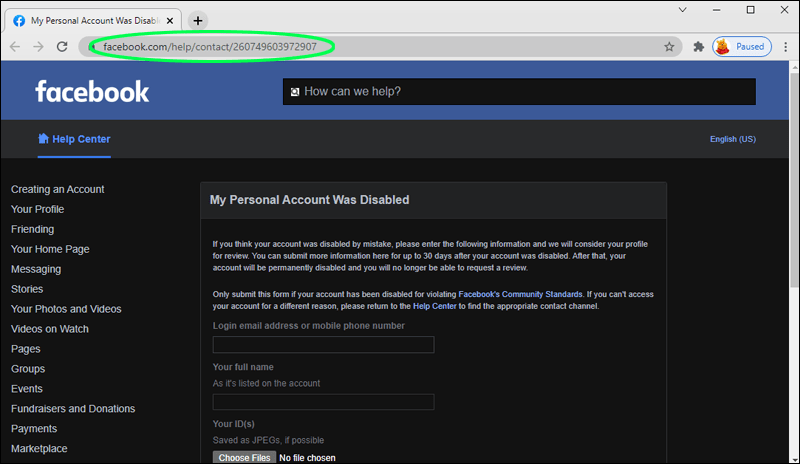
- Adja meg telefonszámát, teljes nevét, és adjon hozzá egy államilag kibocsátott személyazonosító okmány JPEG-másolatát.
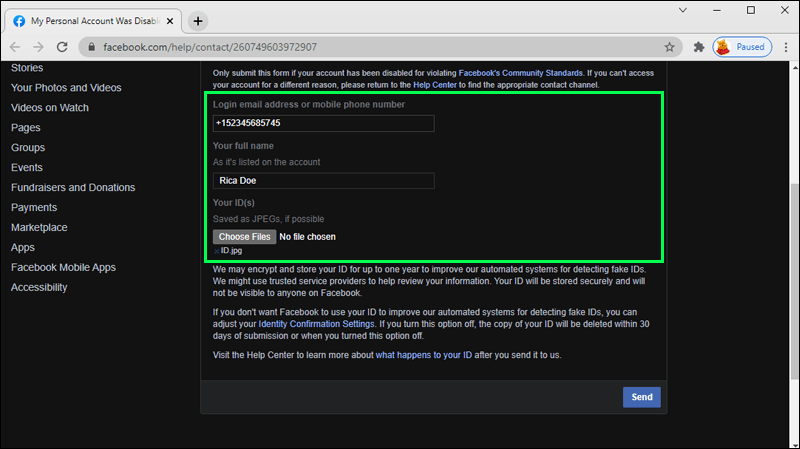
- Kattintson a Küldés gombra.
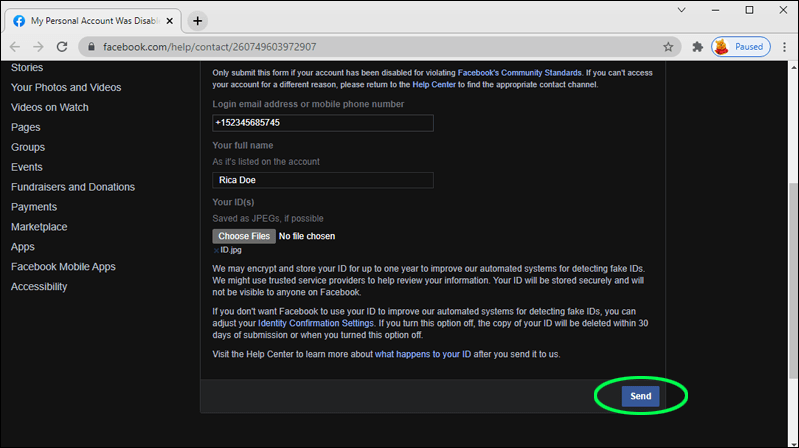
Ki lehet zárni végleg a Facebookból?
A válasz igen – megteheti. Kizárás esetén a Facebook 30 napot biztosít a felhasználóknak, hogy elküldjék a fent említett panaszt, mielőtt fiókjukat véglegesen letiltják.
Ez nem garantálja, hogy visszakapja fiókját, de a Facebook felülvizsgálja követelését, és választ ad. Ez nem ritka probléma, mert bizonyos tevékenységek gyanúsnak tűnhetnek, de lehet, hogy 10 perc alatt száz kép tetszett meg a legjobb barátod esküvőjéről.
Továbbá, ha más okból nem tud belépni Facebook-fiókjába, akkor ezt kitöltheti forma és adjon hozzá képernyőképeket, és magyarázza el a helyzetet saját szavaival, hogyan nyilvánul meg a probléma.
Soha nem veszíti el a hozzáférést Facebook-fiókjához
Aggasztó és kényelmetlen lehet, ha megtudja, hogy kizárták a Facebook-fiókjából. Ha biztos abban, hogy tevékenysége a platform irányelvein belül történt, akkor valószínűleg egy félreértésről van szó, amelyet a Facebookkal kell megoldania.
De ha Facebook-fiókja átmenetileg nem érhető el, akkor előfordulhat, hogy cookie-kkal és gyorsítótárral kapcsolatos problémákkal küzd, vagy a Facebook valamilyen okból leállt.
Továbbá, ha növelni szeretné annak esélyét, hogy soha ne veszítse el a Facebookhoz való hozzáférését, győződjön meg arról, hogy a teljes neve, valamint a születési dátuma szerepel a listán. Ezen túlmenően, ha megad egy telefonszámot, és választ egy barátot megbízható kapcsolattartónak, az sokat segíthet.
Elvesztette valaha a hozzáférését a Facebook-fiókjához? Tudassa velünk az alábbi megjegyzések részben.